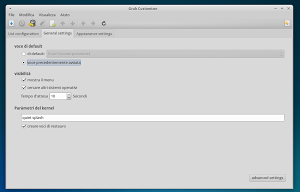In questa guida vederemo come poter avviare automaticamente l’ultimo sistema operativo utilizzato e altre utili funzionalità disponibili con GRUB Customizer
Ubuntu, come la stragrande maggioranza delle distribuzioni Linux, utilizza GRUB come bootloader predefinito grazie al quale possiamo avviare un kernel diverso o un’altro sistema operativo all’avvio del sistema.
GRUB include svariate personalizzazioni e funzionalità che possono essere gestite sia operando sui file di configurazione (operazioni di norma consigliate ad utenti esperti) oppure da un’interfaccia grafica grazie al tool Grub Customizer.
Grub Customizer è un’utilissima applicazione open source che ci consente di gestire e personalizzare il bootloader GRUB il tutto con estrema facilità grazie ad un’interfaccia grafica molto semplice ed intuitiva. Tra le principali caratteristiche di Grub Customizer troviamo il supporto per GRUB 2 e BURG oltre a disporre di importanti personalizzazioni e funzionalità come ad esempio l’inclusione di uno sfondo, gestione dei sistemi operativi con la possibilità di impostare di default automaticamente l’ultimo sistema operativo utilizzato.
GRUB include svariate personalizzazioni e funzionalità che possono essere gestite sia operando sui file di configurazione (operazioni di norma consigliate ad utenti esperti) oppure da un’interfaccia grafica grazie al tool Grub Customizer.
Grub Customizer è un’utilissima applicazione open source che ci consente di gestire e personalizzare il bootloader GRUB il tutto con estrema facilità grazie ad un’interfaccia grafica molto semplice ed intuitiva. Tra le principali caratteristiche di Grub Customizer troviamo il supporto per GRUB 2 e BURG oltre a disporre di importanti personalizzazioni e funzionalità come ad esempio l’inclusione di uno sfondo, gestione dei sistemi operativi con la possibilità di impostare di default automaticamente l’ultimo sistema operativo utilizzato.
Grub Customizer ci consente di impostare di default l’ultimo sistema operativo utilizzato, funzionalità utile ad esempio in pc con più sistemi operativi che abbiamo visto in questa precedente guida.
Importare l’avvio automatico dell’ultimo sistema operativo utilizzato basta avviare Grub Customizer e andare nella tab General Settings e spuntare in voce di default > voce precedentemente avviata e cliccare su Salva.
Importare l’avvio automatico dell’ultimo sistema operativo utilizzato basta avviare Grub Customizer e andare nella tab General Settings e spuntare in voce di default > voce precedentemente avviata e cliccare su Salva.
Da notare inoltre che Grub Customizer ci consente di impostare di default un sistema operativo preferito o kernel preferito, inoltre è possibile operare facilmente in alcune operazioni del Grub, dalle impostazioni avanzate è possibile aggiungere nuove stringhe per forzare l’avvio di moduli, ecc il tutto con estrema facilità senza dovere operare da riga di comando.
Per installare Grub Customizer in Ubuntu e derivate basta digitare da terminale::
sudo add-apt-repository ppa:danielrichter2007/grub-customizer sudo apt-get update sudo apt-get install grub-customizer
Grub Customizer è disponibile anche per Arch Linux attraverso AUR